
Hướng dẫn cài đặt phần mềm kế toán ACsoft
lượt xem 88
download
 Download
Vui lòng tải xuống để xem tài liệu đầy đủ
Download
Vui lòng tải xuống để xem tài liệu đầy đủ
tài liệu về hướng dẫn cài đặt phần mềm kế toán ACsoft...
Bình luận(0) Đăng nhập để gửi bình luận!
Nội dung Text: Hướng dẫn cài đặt phần mềm kế toán ACsoft
- Hướng dẫn cài đặt phần mềm kế toán ACsoft 1. Kiểm tra múi giờ - Mở Start/Settings/Control Panel - Chọn Date and Time - Chọn Time Zone: Chọn (GMT+07:00) Bangkok, HaNoi, Jakarta 2. Kiểm tra ngôn ngữ, định dạng kiểu số, định dạng ngày tháng năm - Mở Start/Control Panel - Chọn Regional and Language Options/Regional Options Hướng dẫn cài đặt phần mềm kế toán ACsoft 1
- - Chọn Regional Options + Ở mục Standards and formats: chọn English(United States) + Ở mục Location: chọn United States - Bấm chọn Customize ở thẻ Regional Options Ở thẻ Numbers, bạn đặt các chế độ hiển thị như sau • Decimal symbol: chọn dấu ‘ , ‘ • No. of digits after decimal: chọn số ‘ 2 ’ • Digit grouping symbol: chọn dấu ‘ . ‘ Hướng dẫn cài đặt phần mềm kế toán ACsoft 2
- Ở thẻ Currency, bạn đặt các chế độ hiển thị như sau • Decimal symbol: chọn dấu ‘ , ’ • No. of digits after decimal: chọn số ‘ 2 ‘ • Digit grouping symbol: chọn dấu ‘ . ‘ Ở thẻ Date, bạn đặt các chế độ hiển thị như sau: • mục Short date format: chọn dd/mm/yyyy 3. Cài đặt Phần mềm Đĩa cài phần mềm kế toán gồm 3 file: CDKEY, SETUP và SystemFontToTCVN3 - Cho đĩa vào ổ CD - Mở My computer, mở ổ CD: - Kích đúp vào biểu tượng SETUP Hướng dẫn cài đặt phần mềm kế toán ACsoft 3
- - Chọn Next - Nhập tên Name, nhập tên công ty Company, chọn Next - Ở serial number nhập số 1 (xem trong file CDKEY) , chọn Next Hướng dẫn cài đặt phần mềm kế toán ACsoft 4
- - Chương trình đề xuất đường dẫn thư mục ACsoft ở ổ đĩa C (bạn hoàn toàn có thể đổi đường dẫn khác cho thư mục ACsoft bằng cách bấm chọn Browse), bấm Next - Chương trình đề xuất biểu tượng shortcut ở ngoài màn hình nền Desktop là ACsoft, bấm Next Hướng dẫn cài đặt phần mềm kế toán ACsoft 5
- - Bấm chọn Install để thực hiện việc cài đặt - Bấm Finish để kết thúc quá trình cài đặt 4. Chọn font chữ tương thích với phần mềm Chương trình phần mềm kế toán ACsoft sử dụng font chữ tiếng Việt theo tiêu chuẩn TCVN3 (bộ gõ Vietkey) - Kích đúp vào biểu tượng SystemFontToTCVN3 Chương trình sẽ tự động cài đặt font chữ, bấm OK để kết thúc việc cài đặt font chữ 5. Khởi động Phần mềm ACsoft - Kích đúp vào biểu tượng ACsoft ở ngoài màn hình nền Desktop, chọn Máy chủ, bấm chọn Xác nhận Hướng dẫn cài đặt phần mềm kế toán ACsoft 6
- - Họ và tên: Admin - Chức vụ: Quản trị mạng - Mật khẩu: Admin (copy chữ Admin ở họ và tên, rồi paste xuống ô Mật khẩu) - Chọn niên độ: năm làm việc (vd: 2007) - Bấm chọn Xác nhận 6. Chia sẻ dữ liệu trên máy chủ - Thoát khỏi chương trình ACsoft vừa cài đặt - Mở ổ lưu trữ thư mục bạn cài đặt phần mềm - Mở thư mục phần mềm vừa cài, kích chuột phải vào thư mục DATA chọn Sharing and Security - Tích vào phần Share this folder on the network và Alow network user to change my files (bắt buộc) Hướng dẫn cài đặt phần mềm kế toán ACsoft 7
- - Chọn Apply, bấm OK 7. Cài đặt phần mềm trên máy trạm - Ở ngoài màn hình Window, bạn kích chuột phải vào My Computer, chọn Map Network Drive - Phần Drive máy sẽ đề xuất là ổ Z: hoặc bạn có thể chọn tên ổ để map là Y, X, W bằng cách kích chuột vào mũi tên bên cạnh. Hướng dẫn cài đặt phần mềm kế toán ACsoft 8
- - Phần Folder, Chọn Browse, từ đây bạn chọn đường dẫn đến máy chủ, chọn thư mục DATA đã share trên máy chủ, chọn OK. - Tích vào ô Reconnect at logon (bắt buộc) - Chọn Finish - Mở chường trình ACsoft vừa cài trên máy trạm - Chọn Máy trạm, bấm Xác nhận - Trên cửa sổ mới, phần Drive bạn chọn ổ Z hoặc tên ổ dữ liệu mà bạn đã chọn trong quá trình Map ổ Hướng dẫn cài đặt phần mềm kế toán ACsoft 9
- - Sau đó kích đúp chuột chọn vào thư mục n2007, chọn acsoft02 - Bấm chọn phần Select - Bạn đã hoàn thành việc cài đặt trên máy trạm, và đã kết nối với dữ liệu trên máy chủ. Mọi chi tiết vui lòng liên hệ với chúng tôi: PHÒNG THƯƠNG MẠI VÀ CÔNG NGHIỆP VIỆT NAM (VCCI) VIỆN TIN HỌC DOANH NGHIỆP (ITB) Địa chỉ : Tầng 4 - Số 09 Đào Duy Anh - Đống Đa - Hà Nội Điện thoại : 04 35771452 Fax : 04 35742622 Email : contact@vccisoft.com.vn Website : www.vccisoft.com.vn Hướng dẫn cài đặt phần mềm kế toán ACsoft 10

CÓ THỂ BẠN MUỐN DOWNLOAD
-

Hướng dẫn cài đặt OrCAD 16.0 - vuson.tk
 20 p |
20 p |  620
|
620
|  154
154
-

HƯỚNG DẪN CÀI ĐẶT PHẦN MỀM Pro ENGINEER Wild Fire 5.0
 4 p |
4 p |  1234
|
1234
|  107
107
-

Hướng dẫn sử dụng phần mềm ActivInspire
 39 p |
39 p |  707
|
707
|  100
100
-

Hướng Dẫn Cài Đặt Phần Mềm NS-2
 11 p |
11 p |  698
|
698
|  89
89
-

Hướng dẫn cài đặt Kaspersky Anti Virus
 13 p |
13 p |  673
|
673
|  73
73
-

Hướng dẫn thiết lập hệ thống và cài đặt phần mềm “Quản lý văn bản và hồ sơ công việc”
 43 p |
43 p |  335
|
335
|  53
53
-

Hướng dẫn cài đặt Opnet Modeler 14.5
 24 p |
24 p |  426
|
426
|  45
45
-

Hướng dẫn sử dụng phần mềm ISIS/DRAW - ThS. Đào Anh Vũ
 13 p |
13 p |  440
|
440
|  44
44
-

Hướng dẫn sử dụng Phần mềm Dự toán CT
 63 p |
63 p |  339
|
339
|  23
23
-

Hướng dẫn cài đặt, sử dụng phần mềm Vsign - PDF phiên bản 1.0
 23 p |
23 p |  288
|
288
|  16
16
-

Tài liệu hướng dẫn cài đặt Cute pdf và hướng dẫn cách xuất ra File pdf từ HTKK
 3 p |
3 p |  183
|
183
|  13
13
-

Hướng dẫn cài đặt QuickTest Pro
 16 p |
16 p |  269
|
269
|  13
13
-

Hướng dẫn tải về và cài đặt phần mềm Hỗ trợ từ xa
 5 p |
5 p |  154
|
154
|  12
12
-

Hướng dẫn cài đặt Windows 7 trên ổ ảo bằng phần mềm UltraISO
 16 p |
16 p |  369
|
369
|  8
8
-

Bài giảng Hệ điều hành Linux - Chương 3: Cài đặt phần mềm và trình tiện ích
 31 p |
31 p |  103
|
103
|  7
7
-
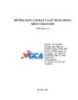
Hướng dẫn Cài đặt và sử dụng phần mềm VSIGN
 33 p |
33 p |  53
|
53
|  7
7
-

Bài giảng Hướng dẫn cài đặt, kết nối và sử dụng phần mềm Mythware tại nhà - Phạm Văn Thịnh
 77 p |
77 p |  79
|
79
|  6
6
Chịu trách nhiệm nội dung:
Nguyễn Công Hà - Giám đốc Công ty TNHH TÀI LIỆU TRỰC TUYẾN VI NA
LIÊN HỆ
Địa chỉ: P402, 54A Nơ Trang Long, Phường 14, Q.Bình Thạnh, TP.HCM
Hotline: 093 303 0098
Email: support@tailieu.vn








